win10搜狗输入法图标如何隐藏?隐藏win10搜狗输入法图标的方法
搜狗输入法是一款非常好用的汉字拼音输入法软件,大家有没有用发现电脑安装有搜狗输入法后,在win10系统桌面右下角总会显示碍眼的搜狗输入法图标,有时会影响其他操作,平时也不设置输入法,感觉有点多余,那么有什么办法它隐藏掉吗?方法当然有的,接下来我们一起看看隐藏win10搜狗输入法图标的方法。
隐藏搜狗输入法的图标方法:
1、首先我们点击任务栏右下角的通知按钮后找到 所有设置 ;
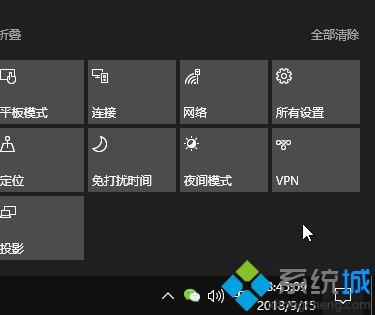
2、接着点击【时间和语言】;
3、接着点击【区域和语言】;
4、然后我们点击【高级键盘设置】;
5、然后找到并打开【语言栏选项】;
6、最后呢我们隐藏应用-确定 即可搞定!
按照上文操作设置之后,win10搜狗输入法图标就被隐藏起来了,有需要的时候可以开启,希望对大家有所帮助。
相关教程:搜狗中文输入无法显示汉字怎么把电脑右下角的音频管理器隐藏输入法win10输入法被隐藏了怎么办如何把搜狗输入法悬浮窗我告诉你msdn版权声明:以上内容作者已申请原创保护,未经允许不得转载,侵权必究!授权事宜、对本内容有异议或投诉,敬请联系网站管理员,我们将尽快回复您,谢谢合作!










